사용자 지정 파일 및 사용자 지정 호스팅된 컨트롤 배포 방법 개요
호스팅된 컨트롤을 사용자 지정하고 에이전트 컴퓨터에 기능을 배포하려면 사용자 지정 파일 기능을 사용합니다. 분포를 제어하려면 만들기 또는 사용자 지정 파일 레코드를 업데이트한 구성으로 연결합니다. 구성과 연결된 에이전트가 Unified Service Desk 클라이언트를 사용하여 Dynamics 365 인스턴스에 로그인하면 사용자 지정 컨트롤 및 기능이 에이전트의 컴퓨터에 다운로드되어 사용할 수 있습니다.
사용자 지정 컨트롤 및 기능을 배포하려면:
하나 이상의 호스팅된 사용자 지정 컨트롤 및 기능을 만들거나 업데이트합니다. 이 작업은 일반적으로 호스팅된 컨트롤을 만드는 경험이 있으며 다음을 포함하는 개발자에 의해 완료됩니다.
사용자 지정 호스팅된 컨트롤 파일입니다. 일반적으로 어셈블리입니다. 추가 정보: 사용자 지정 Unified Service Desk 호스팅된 컨트롤 만들기
사용자 지정을 설명하는 [Content_Types].xml 파일입니다. 이 파일은 Unified Service Desk 사용자 지정에 포함된 파일의 기본 파일 확장을 수신하여 MIME 유형 정보를 제공하는 OpenXML 파일입니다. 일반적으로 .dll, .xml, .exe, .config 파일 유형이지만 Unified Service Desk 클라이언트를 실행하는 Windows PC에서 지원되는 거의 모든 파일 유형을 추가할 수 있습니다.
사용자 지정 컨트롤 파일을 압축된 zip 폴더를 배포하는 패키지입니다. 이렇게 하려면 Windows 탐색기에서 파일을 모두 선택하고, 마우스 오른쪽 단추로 클릭한 후 보내기를 가리키고 압축(ZIP) 폴더를 클릭합니다.
사용자 지정 파일 레코드를 만들고 압축(.zip) 폴더를 첨부 파일로 추가합니다.
사용자 지정 파일 레코드를 구성과 연결
사용자 지정 기능 배포에 대한 사용자 지정 파일 레코드 만들기 또는 업데이트
Dynamics 365 인스턴트에 로그인합니다.
아래쪽 화살표를 선택하여 Dynamics 365로 이동합니다.
Unified Service Desk 관리자를 선택합니다.
사이트 맵의 고급 설정 아래에서 사용자 지정 파일을 선택합니다.
목록에서 기존 사용자 지정 파일 레코드를 선택하거나 + 새로 만들기를 선택하여 새로 만듭니다.
이름 상자에 레코드의 이름을 입력합니다.
필드 Value 사용자 지정 버전 사용자 지정 파일이 들어 있는 zip 폴더의 버전을 해당 소프트웨어의 버전 번호를 지정합니다. 예를 들어, 사용자 지정의 원래 버전으로 1.0을 입력할 수 있습니다. 부분 업데이트인 경우 1.1을 입력할 수 있습니다. 설명 사용자 지정 파일의 설명을 지정합니다. 새 사용자 지정 파일 레코드인 경우 압축된 사용자 지정(.zip) 폴더를 연결할 수 있도록 저장을 선택하여 레코드를 저장합니다.
파일 선택을 선택하고 사용자 지정 컨트롤과 기능 파일 및 [Content_Types].xml이 포함된 압축 폴더 위치를 찾은 다음 업로드를 선택합니다.
새 사용자 지정 압축(.zip) 폴더를 사용하여 기존 사용자 지정 파일 레코드를 업데이트하려면 폴더 옆의 X를 선택하여 기존 압축된 파일을 제거합니다. 그런 다음, 파일 선택을 선택하고 업데이트된 사용자 지정 컨트롤과 기능 파일이 포함된 압축 폴더 위치를 찾은 다음 업로드를 선택합니다.
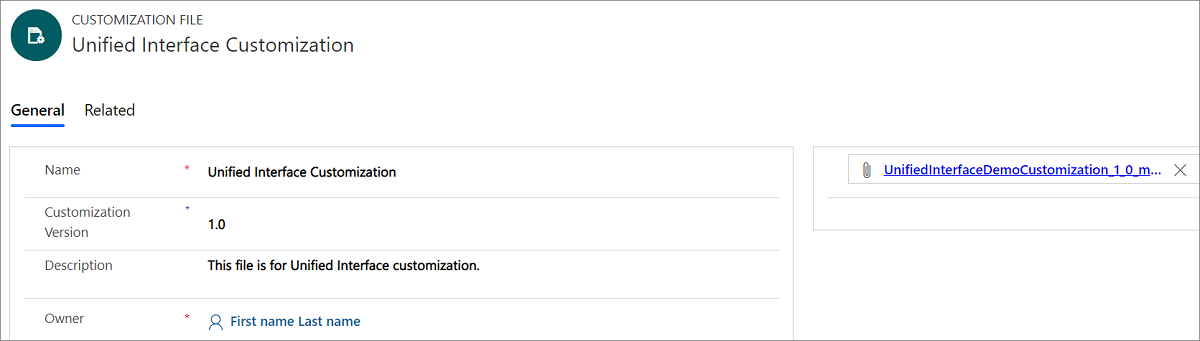
저장을 선택합니다.
사용자 지정 파일 레코드가 구성과 연결되어 있지 않은 경우 에이전트에서 사용자 지정을 사용할 수 있습니다. 추가 정보: Unified Service Desk 구성을 사용하여 액세스 관리